我们在CAD中如何将一个完整的图纸分开成为两个单独的dwg文件呢?这就要用到CAD梦想画图的图纸剪切功能了。
操作步骤
1.首先在CAD梦想画图里面打开需要提取的CAD图纸文件,那么红色方框里的就是我们所需要提取的部分了,如图:
打开图纸
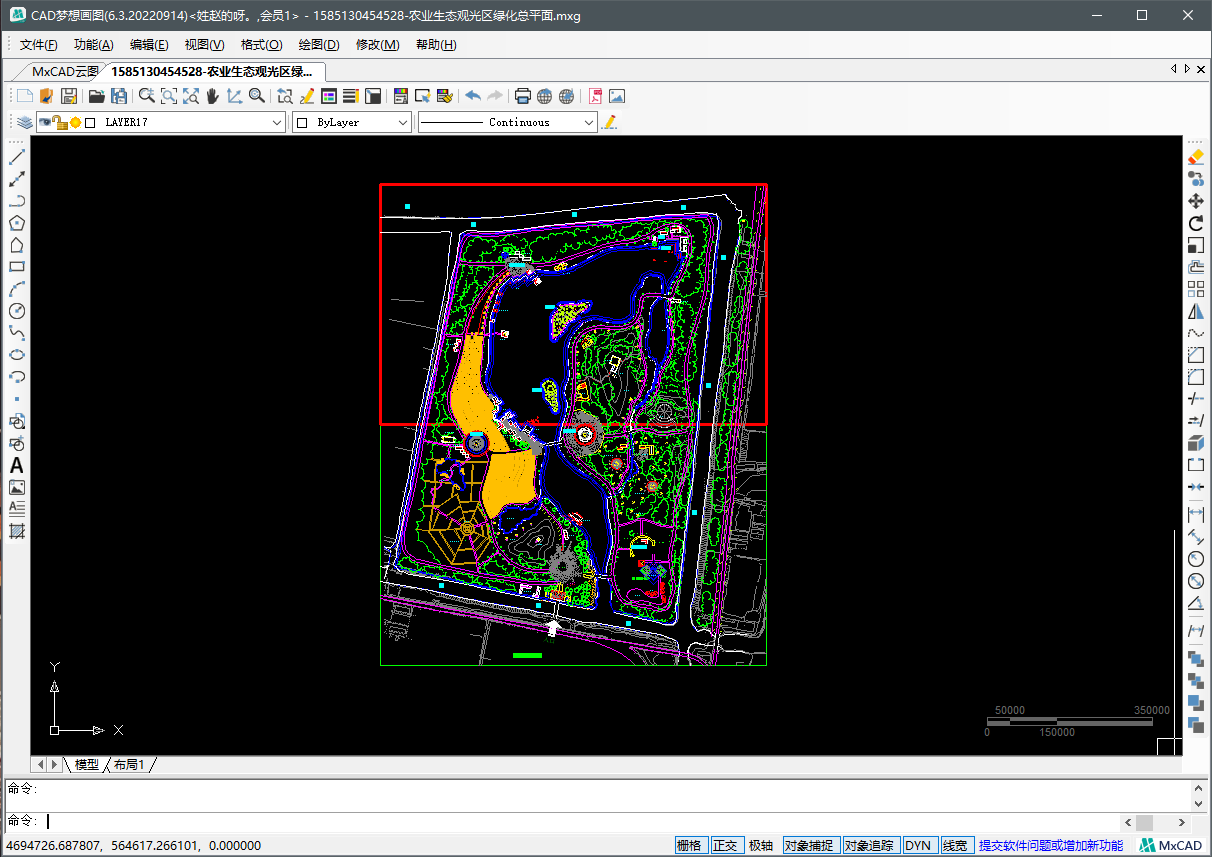
2.接着再点击功能菜单下的“高级工具”选项,在弹出的高级工具条里面选择“图纸剪切”选项,如图:
命令选项
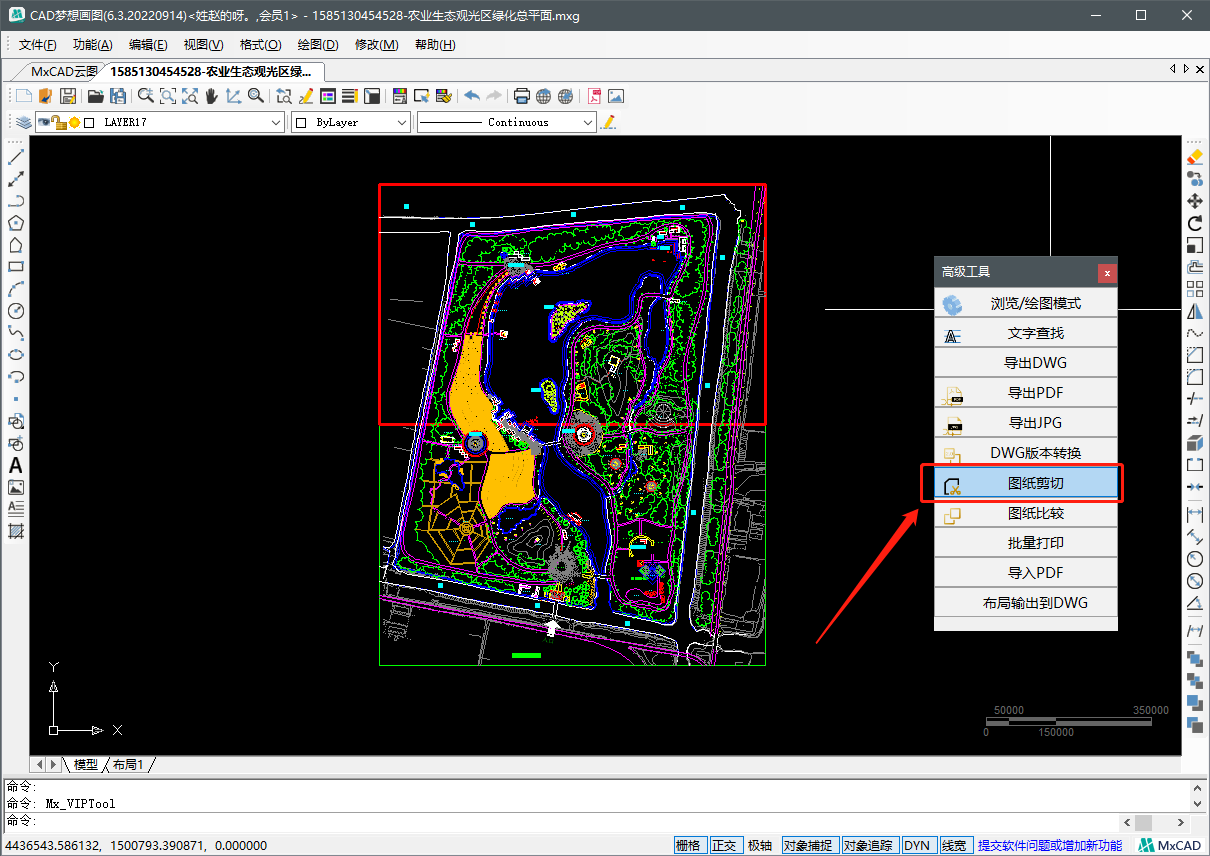
3.点击之后会在软件界面弹出dwg剪切窗口,首先我们需要先把上面的存储路径选择自己合适的位置,如图:
图纸剪切窗口
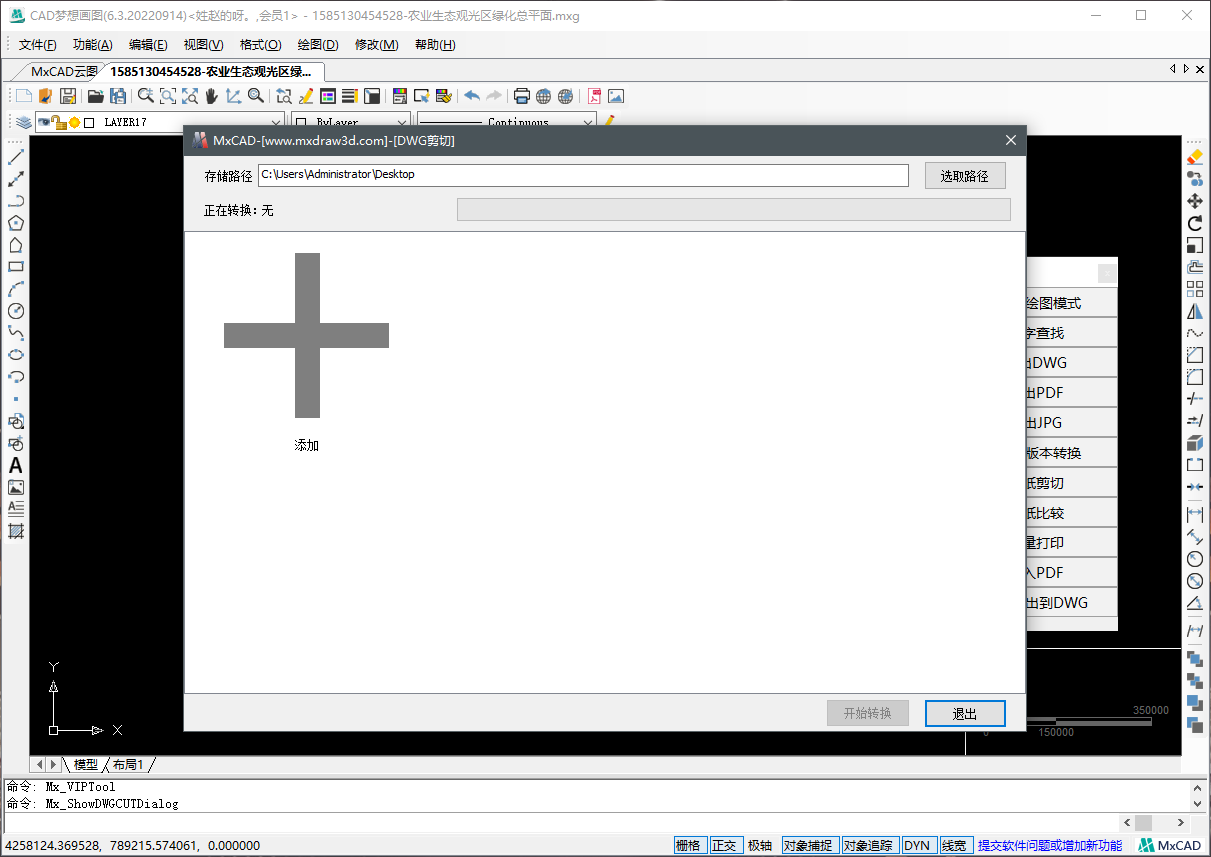
4.点击添加那个十字符号,框选需要提取的红色部分,如图:
框选对象
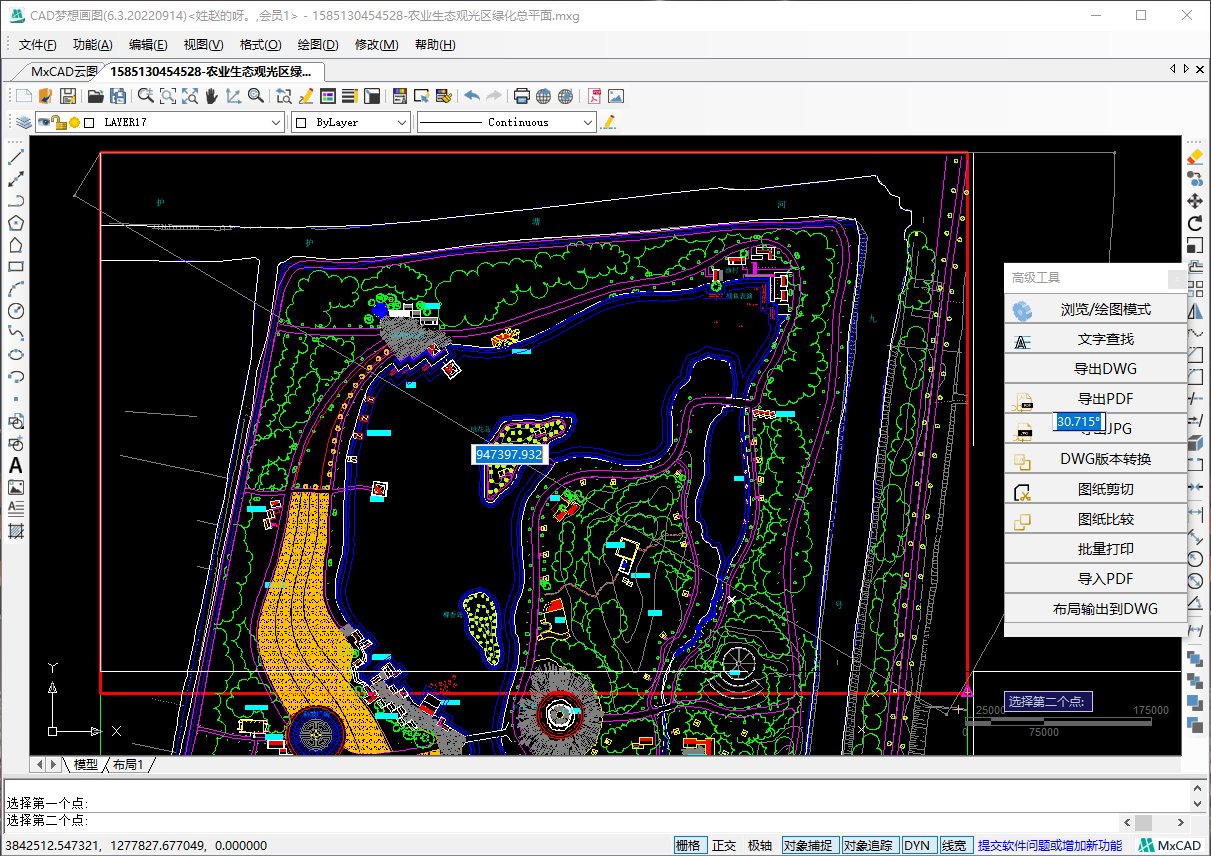
5.框选完成之后会在剪切窗口显示我们剪切图形的一个预览图,如图:
剪切预览图
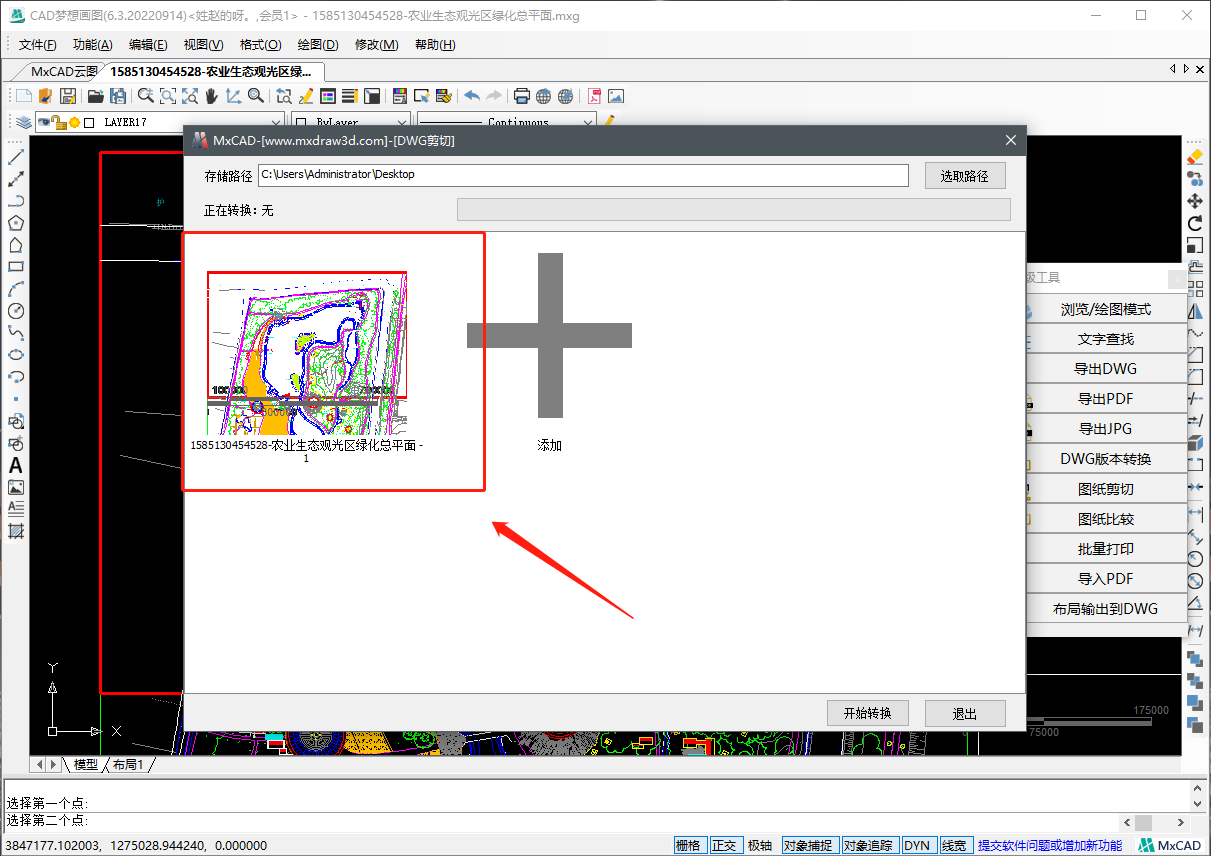
6.点击开始转换,转换完成之后会出现提示弹窗,如图:
转换完成
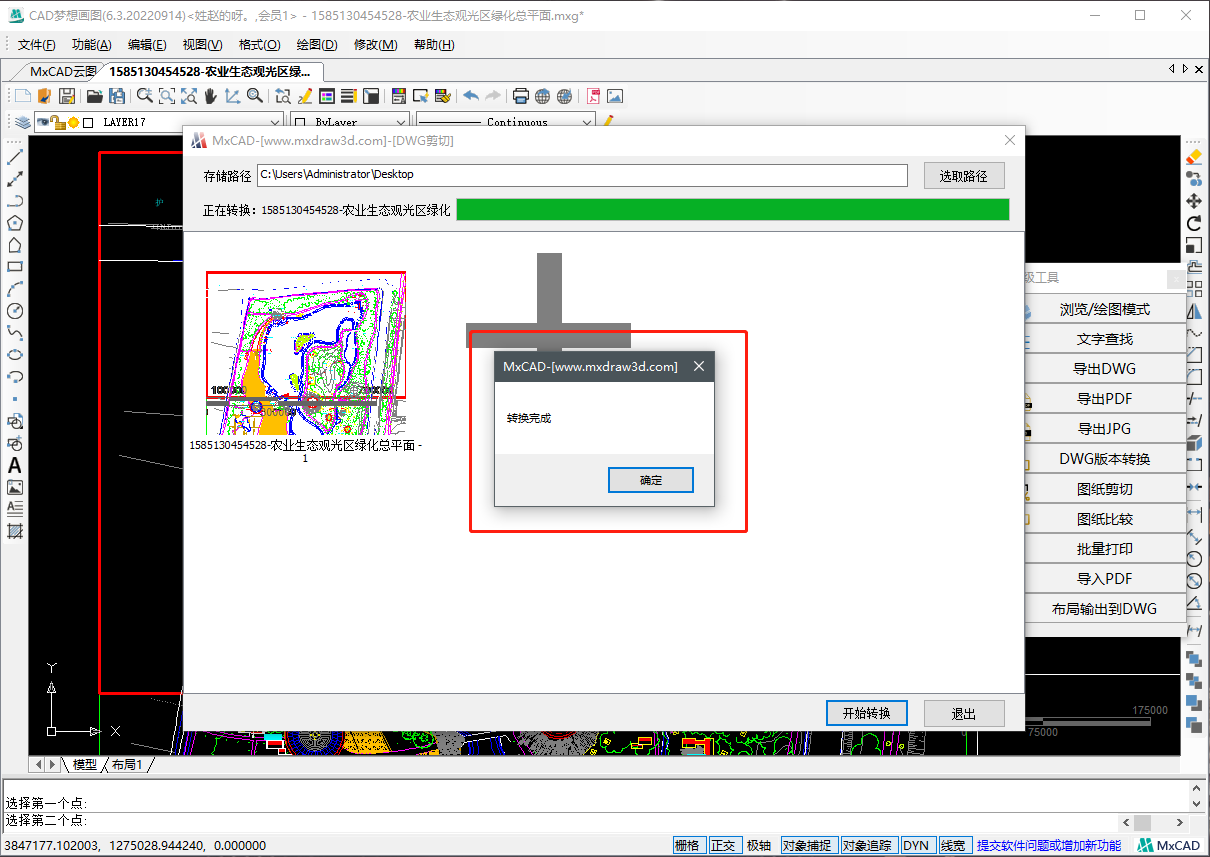
7.点击确定再关闭剪切窗口,再打开我们刚刚剪切的图纸,如图:
剪切完成

视频教程参考:CAD梦想画图官网https://www.mxdraw3d.com/newsInfo_1250.html
